Сброс роутера до заводских настроек

- Найдите кнопку Reset: расположена на задней панели роутера (может быть утоплена).
- Подключите роутер к питанию и включите его.
- Нажмите и удерживайте кнопку Reset скрепкой или зубочисткой:
- Удерживайте 8–15 секунд (до момента, когда все индикаторы мигнут или погаснут).
Дождитесь перезагрузки роутера (1–2 минуты).
Подключение к роутеру.
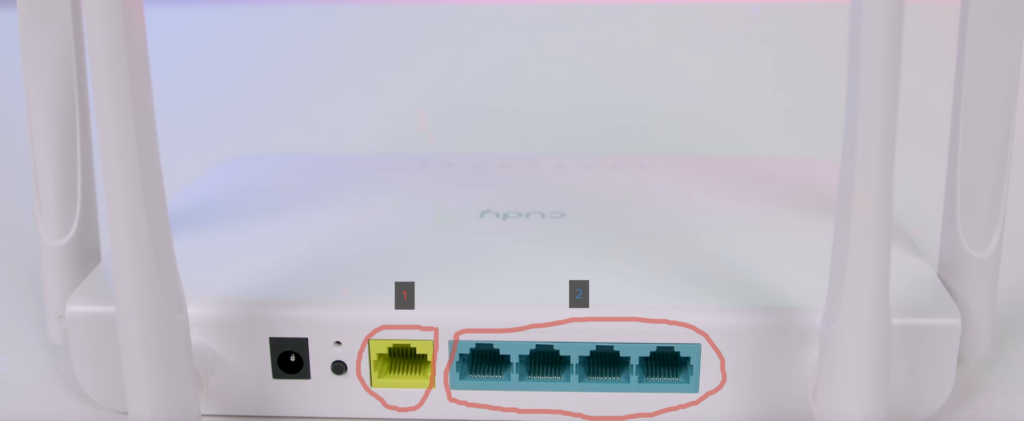
Подключите устройство к источнику питания. Вставьте один конец патч-корда (сетевой кабель, обжатый с обеих сторон коннекторами) в сетевую карту Вашего ноутбука либо стационарного ПК, другой – в один из 4-х портов роутера ( 1-подписаны либо цифрами 1,2..,4 или lan1,lan2…, обычно выделяются другим цветом). Кабель интернет подключите в порт 2-WAN (Internet).
Если вы хотите проходить инструкцию Через Wi-Fi:
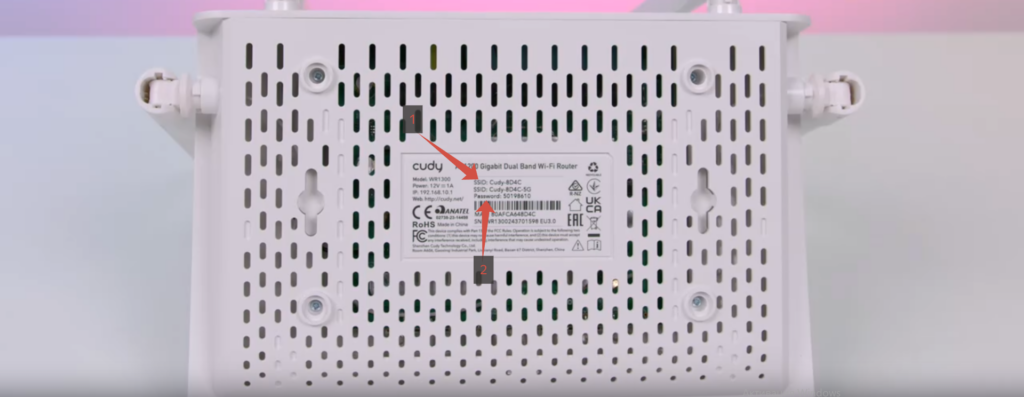
SSID- Это имя вашей сети(WI Fi)
Password- Это пароль от вашего(WI Fi)
Вход в веб-интерфейс
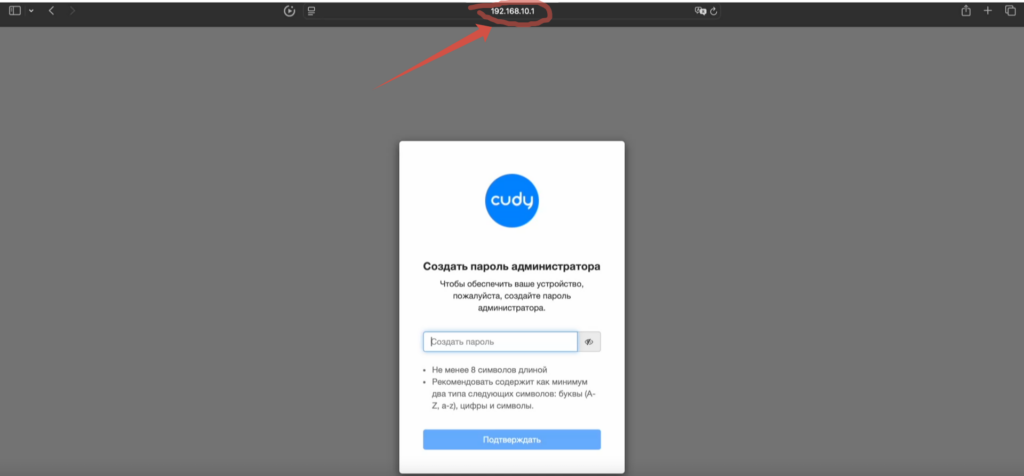
1.Откройте браузер (Chrome, Firefox и т.д.)
2. Введите адрес: 192.168.0.1 или 192.168.10.1
3. Вы создаете любой пароль от вашего web-интерфейса роутера.(Запомните пожалуйста)
4. Нажимаете продолжить.
Настройка роутера.
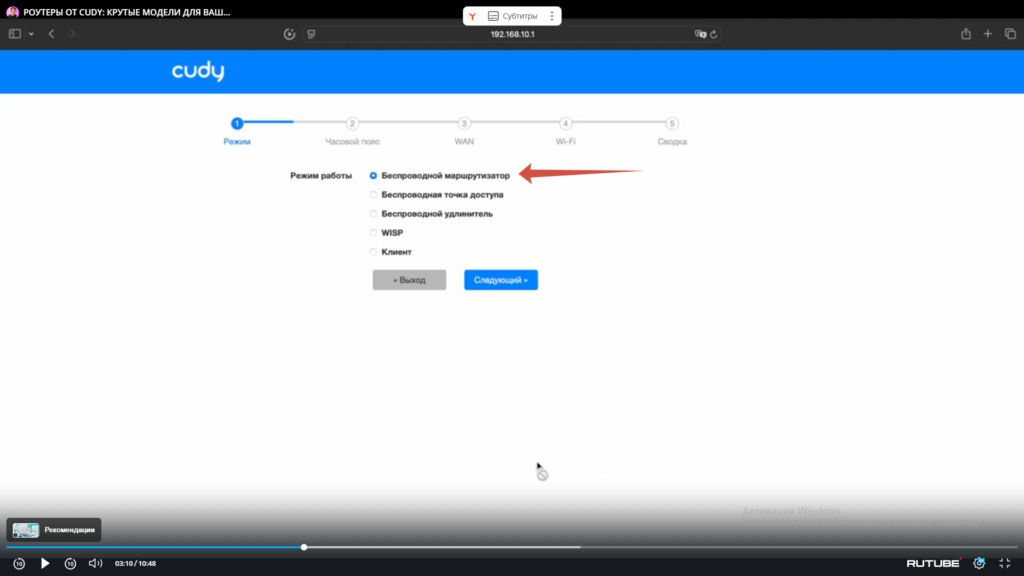
- Выбираете Беспроводной маршрутизатор
Нажимаете продолжить.
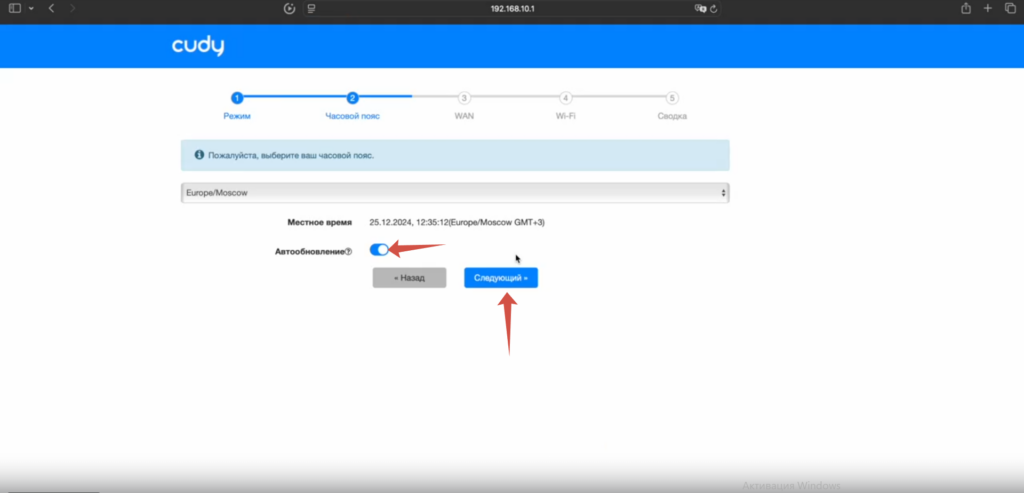
2. Выбираете Автообновление.
Нажимаете продолжить.
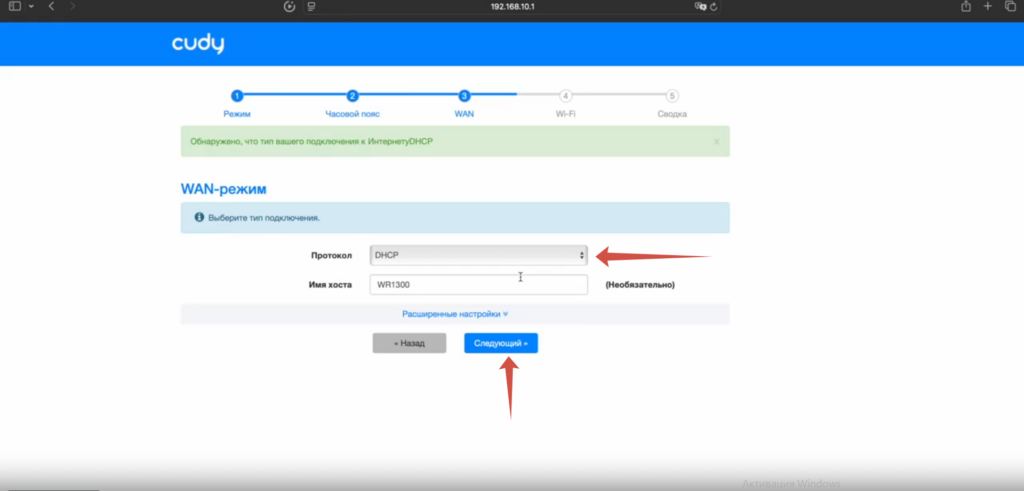
3. Выбираете Протокол DHCP, Имя хотса не трогайте.
Нажимаете продолжить.
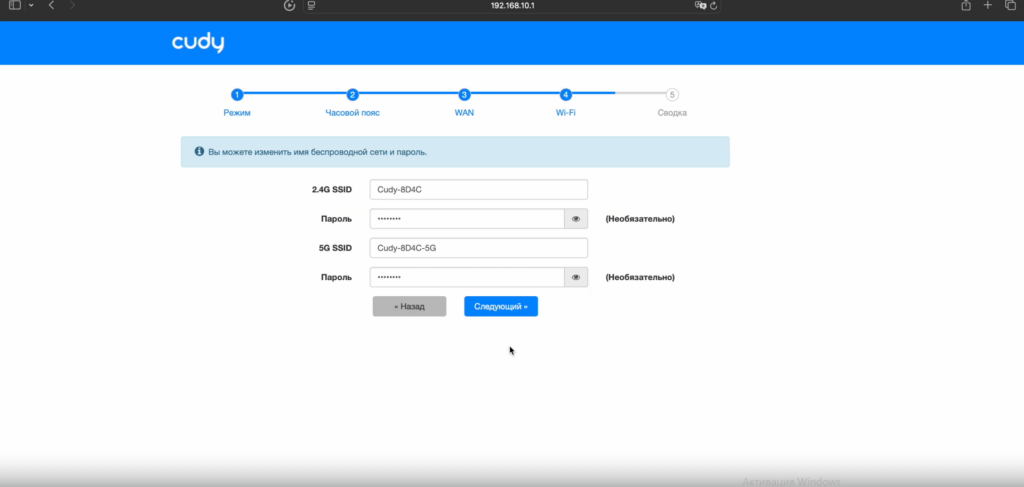
4. Вы можете придумать свое название(wi fi) и пароль для Wi Fi или оставить текущие настройки(Запомните их пожалуйста).
Готово! Роутер настроен, перезагрузите, чтобы подключится с новыми устройствами
Проблемы и решения
- Не заходит в веб-интерфейс:
- Проверьте подключение к роутеру.
- Очистите кеш браузера или используйте другой браузер.
- Убедитесь, что введен правильный IP-адрес.
АВТОРИЗАЦИЯ ДЛЯ ДОСТУПА В ИНТЕРНЕТ.
- Роутер настроен.Теперь на подключенном устройстве попытаться открыть какую-либо страницу, после чего произойдет перенаправление на портал авторизации. В нем нужно будет ввести номер договора и пароль от личного кабинета. В дальнейшем все будет работать без авторизации.
- Если автоматического перенаправления не происходит вы можете открыть страницу вручную. На подключенном к роутеру устройстве в браузере перейти на страницу auth.atel76.ru
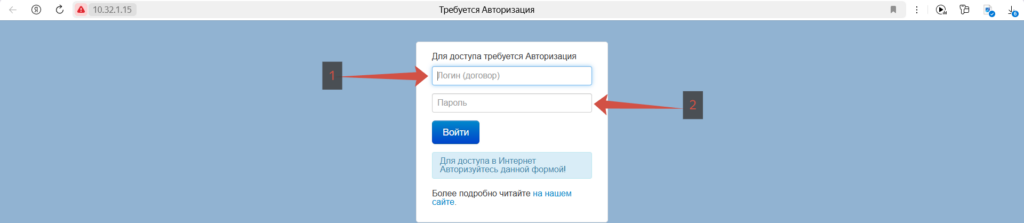
Для авторизации вам нужно будет ввести Логин(номер договора с тирэ) и пароль от личного кабинета.
1. Логин(номер договора)
2.Пароль от личного кабинета.
Если вы не знаете пароль или логин вы можете посмотреть на листочке с номер договора, который вам выдавали при подключении, пароль обозначен на второй страничке с номер договора и подписан как Сервер статистики.
Если у вас возникают вопросы или сложности по поводу настройки или авторизации можете позвонить на нашу горячую линию 389-389.